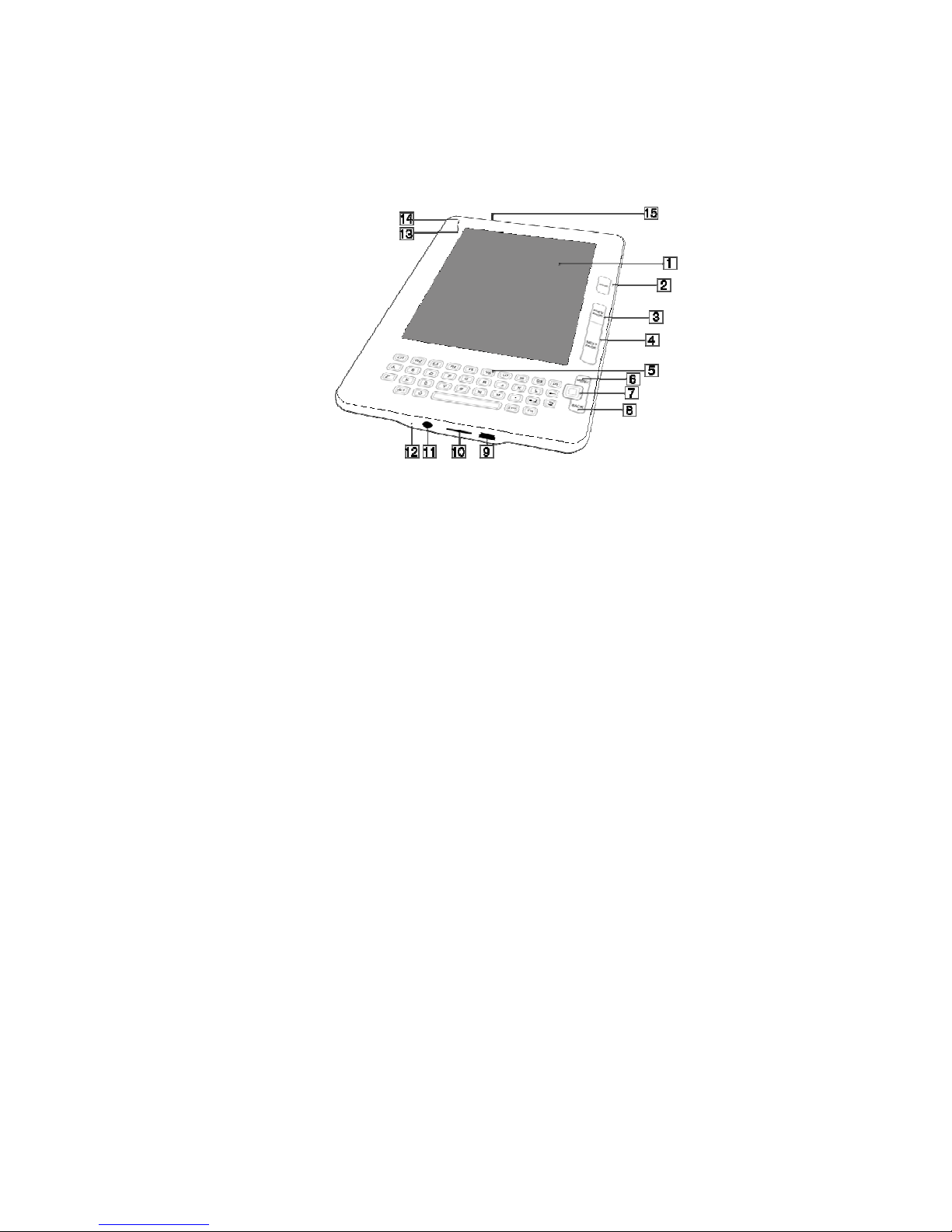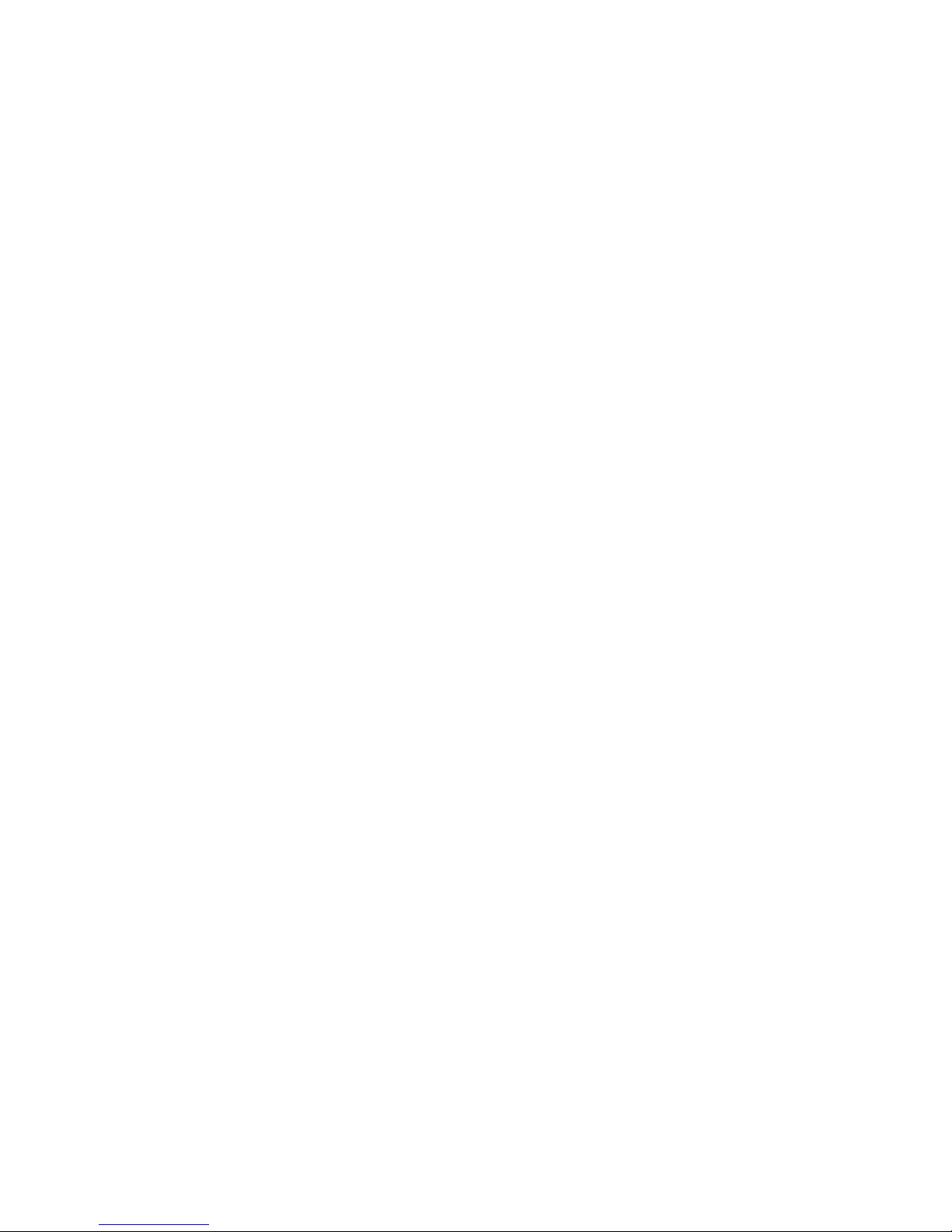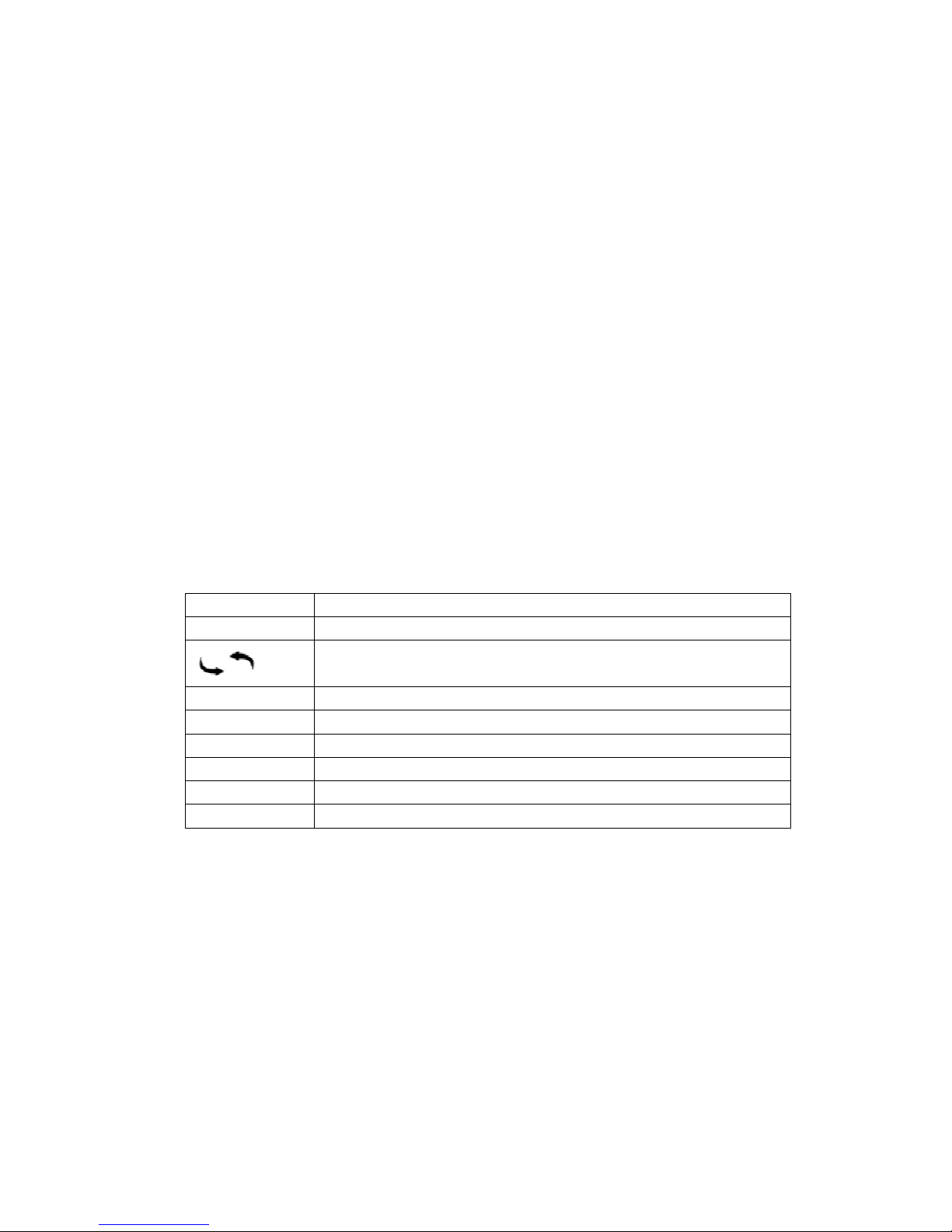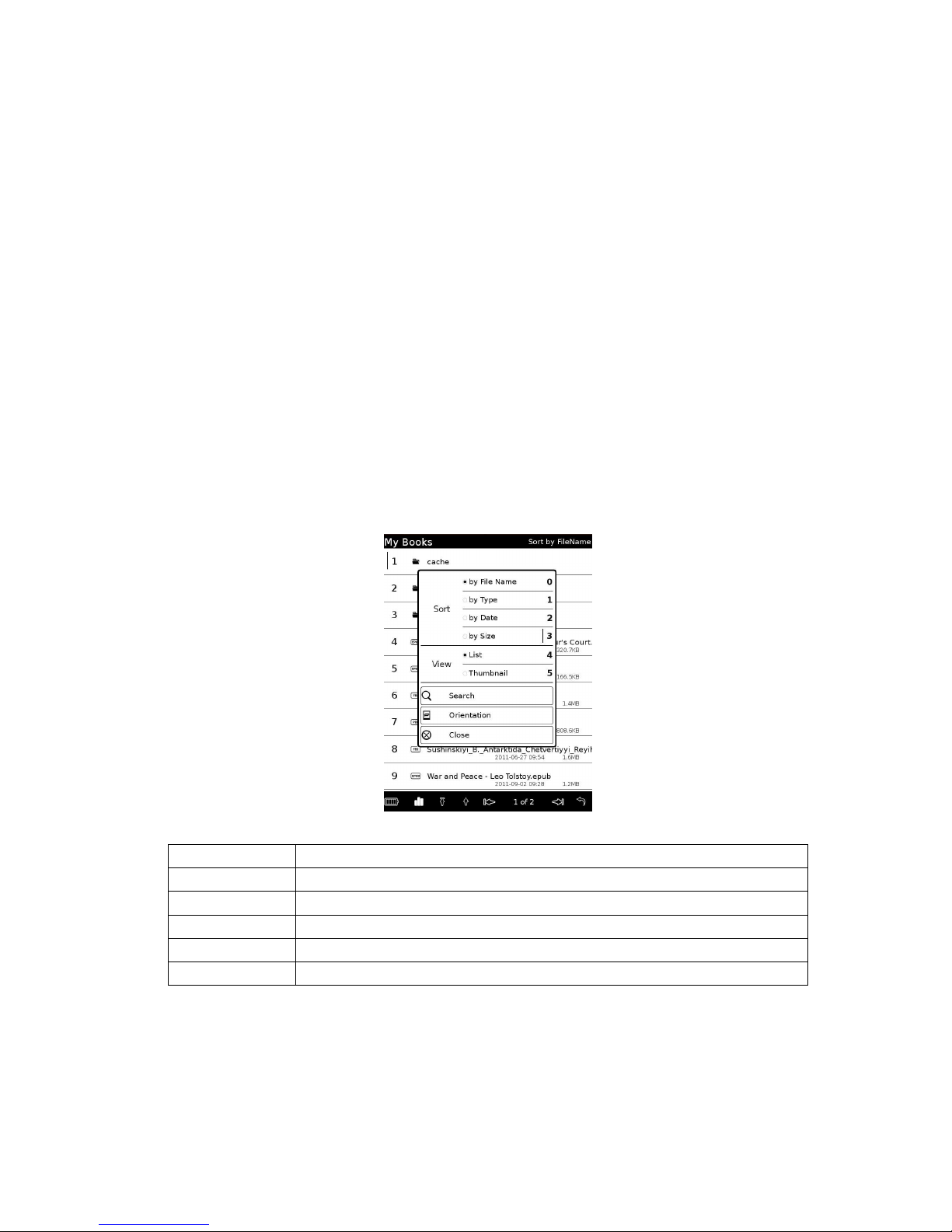Encendid /Apagad
Deslice y sostenga el botón de encendido durante 2 segundos para
encender el lector. Asegúrese de encender el lector antes de conectarse a su
computadora. Deslice y sostenga el interruptor de encendido para apagar el
lector.
Notas
- Al encender el lector empieza a escanear todos los libros en el lector.
Dependiendo del número total de libros almacenados en la memoria flash
interna y externa de la tarjeta Micro SD (TF), el proceso de exploración
puede durar varios minutos. El proceso de exploración es necesario.
- a operación de escaneo se inicia automáticamente en los siguientes casos:
Después de conectar el dispositivo;
Tras insertar o extraer una tarjeta externa
Después de desconectar el lector desde el puerto USB de un ordenador.
Administración de energía
El lector tiene una función de administración de energía para evitar el
consumo innecesario de la batería. a administración de energía está
activada por defecto. a administración de energía funciona de la siguiente
manera:
- Tras de 15 minutos de inactividad, el lector se apaga automáticamente.
Usted puede activar/desactivar la administración de energía de la
"Administración de energía" en el menú "Configuración".
Suspender/Wake Up
Con el fin de ahorrar energía, el lector va a la "suspensión" (modo de
suspensión) después de 3 segundos de inactividad de teclado o pantalla
táctil. Pulse cualquier tecla para reactivar (despertar) el lector nuevo.
Sugerencia: Al tocar en la pantalla táctil no se reactiva el lector.
Carga de batería
Es necesario cargar el lector antes de usarlo por primera vez, o cuando la
carga de la batería sea baja. Cargue el lector de alguna de las siguientes
formas:
- A una toma de corriente doméstica con el adaptador indicado para el lector.
a carga durará aproximadamente 5 horas para cargar completamente la
batería.
- Conectar a un ordenador mediante USB. a carga a través de USB tarda
mucho más tiempo que a través de una toma de corriente.
C mpr bar el estad de la batería
Usted puede verificar la carga de la batería mediante el indicador de la
batería en la parte inferior izquierda de la pantalla. Cargue la batería cuando
la energía restante es baja.
Notas: